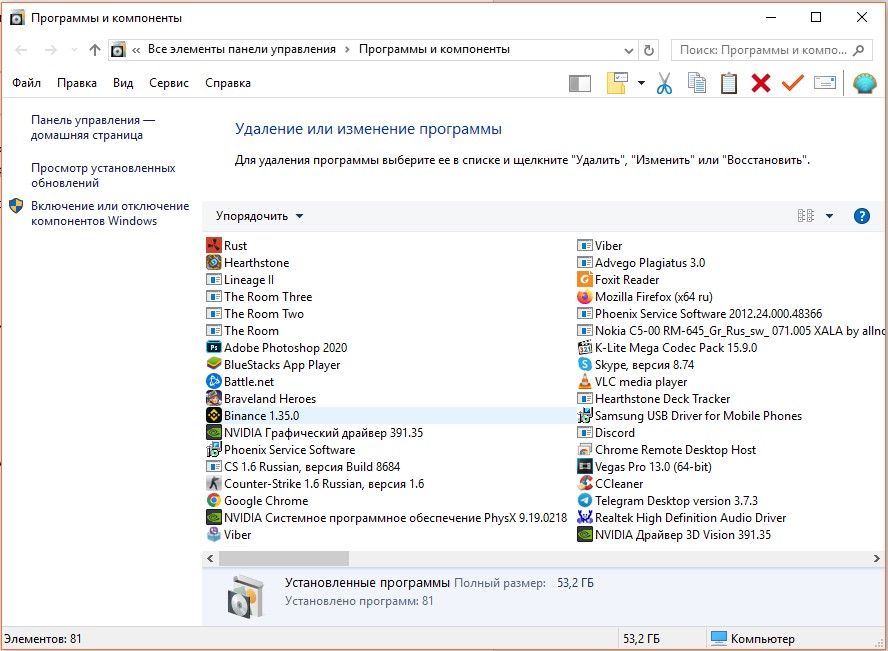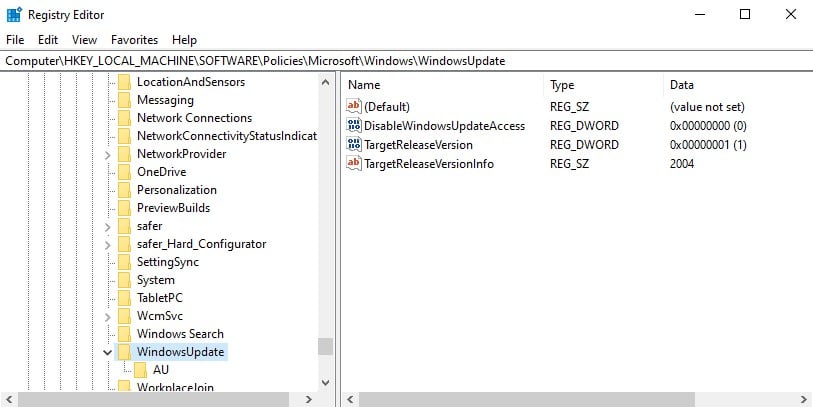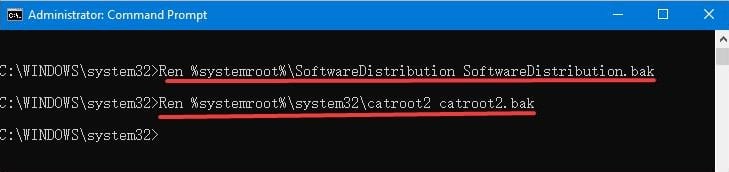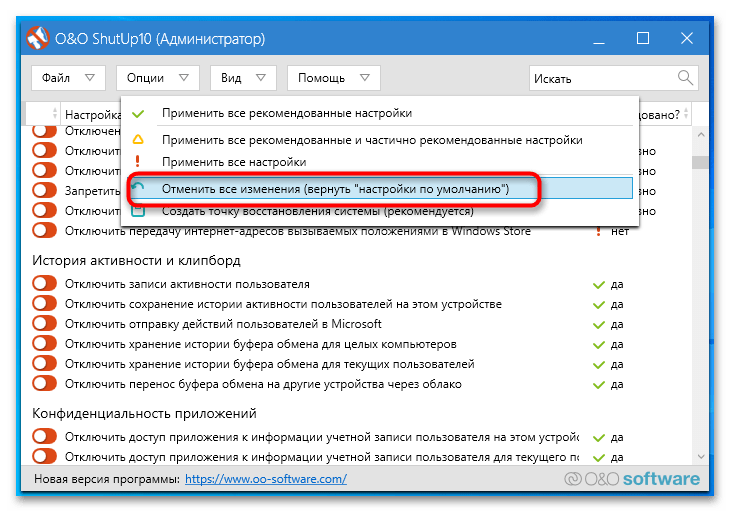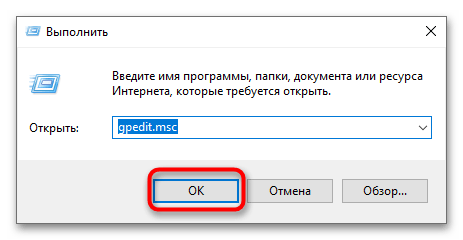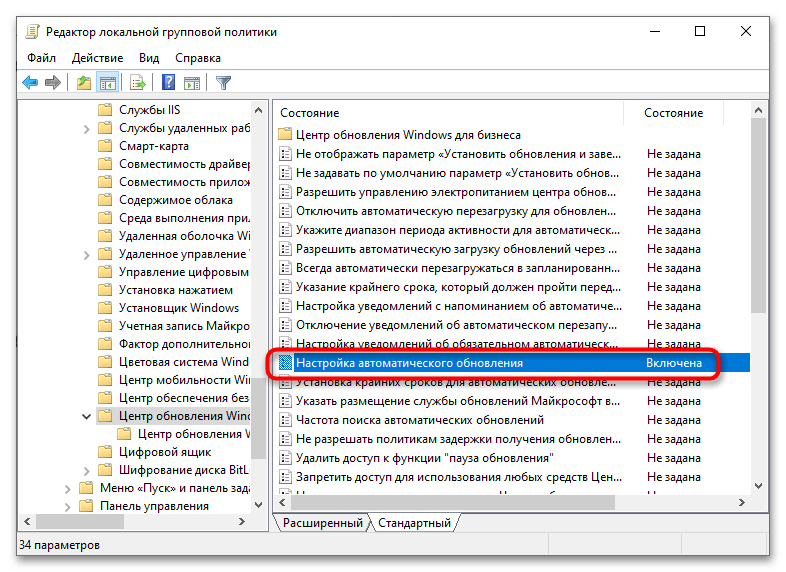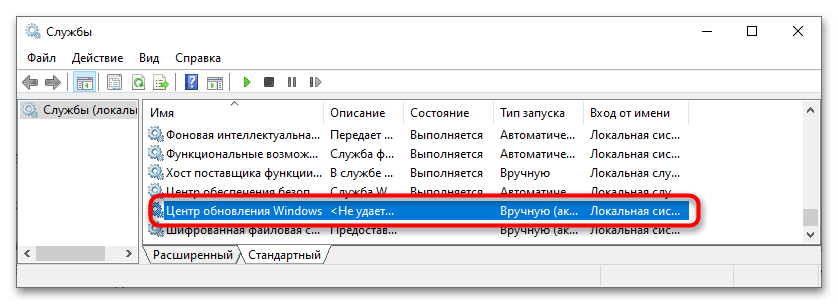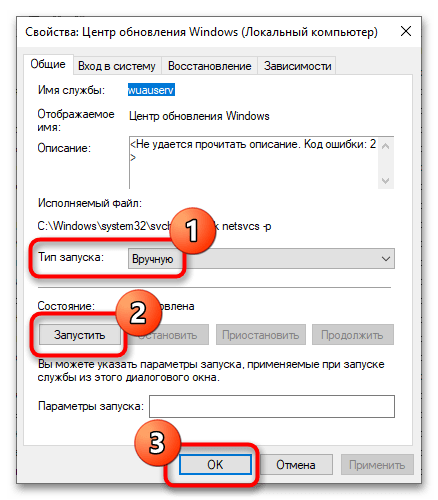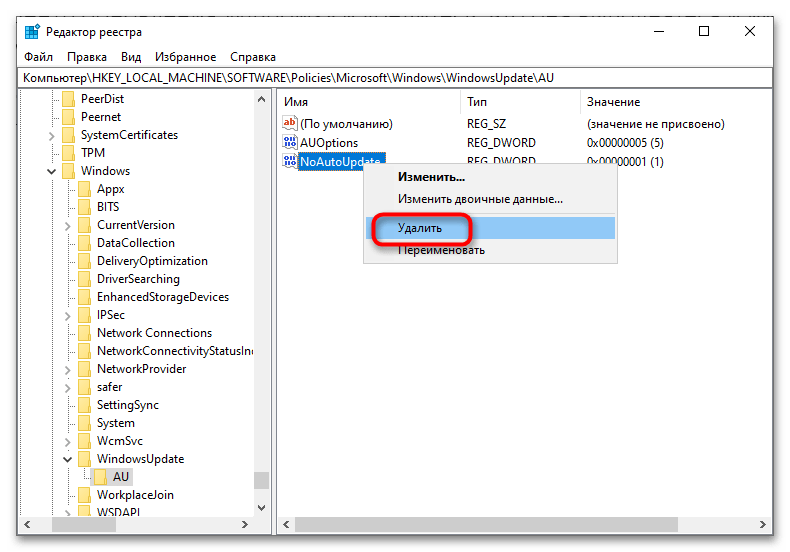Сводка
Это обновление включает новые функции пользовательского интерфейса для клиентский компонент Центра обновления Windows в Windows.
Важно: Если ваше устройство не поддерживается, оно больше не получает обновления для системы безопасности от корпорации Майкрософт и может стать более уязвимым к рискам безопасности и вирусам. По этой причине настоятельно рекомендуется выполнить обновление до последней версии Windows. Каждая версия Windows поддерживается в течение 18 месяцев. После окончания поддержки необходимо выполнить обновление до более новой версии Windows, чтобы продолжить получать обновления и исправления системы безопасности Windows. Дополнительные сведения о жизненном цикле Windows см. в Windows 10 информационных бюллетенях о жизненном циклеи Windows 11.
Эта статья относится к следующим:
-
Windows 10 версии 1809
-
Windows 10 версии 1903
-
Windows 10 версии 1909
-
Windows 10 версии 2004
-
Windows 10, версия 20H2
-
Windows 10, версия 21H1
Заметки об этом обновлении
-
При установке этого обновления Windows может попытаться скачать и установить обновления компонентов на вашем устройстве, если оно приближается или достигло окончания поддержки текущей установленной версии Windows. Обновления компонентов предоставляют новые функциональные возможности и помогают обеспечить безопасность устройства.
-
После установки этого обновления Windows может периодически выводить уведомление о проблемах, которые могут помешать клиентский компонент Центра обновления Windows поддерживать устройство в актуальном состоянии и защищаться от текущих угроз. Например, может появиться уведомление о том, что на вашем устройстве сейчас работает версия Windows, которая достигла конца жизненного цикла поддержки, или что устройство не соответствует минимальным требованиям к оборудованию для текущей установленной версии Windows.
Примечание В уведомлении будут учитываться режимы полноэкранного режима, режима игры, спокойного времени и фокусировки.
-
Дополнительные сведения об обновлениях см. в разделе клиентский компонент Центра обновления Windows: вопросы и ответы.
Известные проблемы, связанные с этим обновлением
В настоящее время мы не знаем о каких-либо проблемах, влияющих на это обновление.
Порядок получения обновления
Центр обновления Windows
Это обновление будет скачано и установлено автоматически из Центра обновления Windows. Оно также предлагается напрямую в клиенте Центра обновления Windows для некоторых устройств, на которых не установлены последние обновления.
Предварительные требования
Мы настоятельно рекомендуем перед применением этого обновления установить последнее обновление стека обслуживания (SSU). Последнюю версию SSU для вашей версии Windows можно найти в ADV990001 | Последние Обновления стека обслуживания.
Сведения о файлах
Версия этого обновления ПО на английском языке (Соединенные Штаты) устанавливает файлы с атрибутами, которые перечислены в таблице ниже. Значения даты и времени для этих файлов указаны в формате UTC. Значения даты и времени для этих файлов на локальном компьютере отображаются по местному времени с учетом перехода на летнее время. Кроме того, при выполнении определенных операций с файлами значения даты и времени могут изменяться.
Windows 10 версии 2004, 20H2 и 21H1 (обновлено 10 ноября 2022 г.)
|
Имя файла |
Размер файла |
Дата |
Время |
|
Fileinfo.xml |
642 |
27 октября 2022 г. |
21:03 |
|
Packageinfo.xml |
573 |
27 октября 2022 г. |
21:03 |
|
Packagestructure.xml |
168 |
27 октября 2022 г. |
21:03 |
|
Prebvtpackageinfo.xml |
385 |
27 октября 2022 г. |
21:03 |
|
Windows10.0-kb5001716-x86.cab |
656,258 |
26 октября 2022 г. |
23:54 |
|
Windows10.0-kb5001716-x86.msi |
684 032 |
26 октября 2022 г. |
17:33 |
|
Имя файла |
Размер файла |
Дата |
Время |
|
Fileinfo.xml |
642 |
27 октября 2022 г. |
21:03 |
|
Packageinfo.xml |
573 |
27 октября 2022 г. |
21:03 |
|
Packagestructure.xml |
168 |
27 октября 2022 г. |
21:03 |
|
Prebvtpackageinfo.xml |
385 |
27 октября 2022 г. |
21:03 |
|
Windows10.0-kb5001716-x64.cab |
792,480 |
26 октября 2022 г. |
23:54 |
|
Windows10.0-kb5001716-x64.msi |
819,200 |
26 октября 2022 г. |
17:11 |
Windows 10 версии 1909
|
Имя файла |
Размер файла |
Дата |
Время |
|
Fileinfo.xml |
639 |
27 июля 2021 г. |
13:39 |
|
Packageinfo.xml |
571 |
27 июля 2021 г. |
13:39 |
|
Packagestructure.xml |
168 |
27 июля 2021 г. |
13:39 |
|
Prebvtpackageinfo.xml |
383 |
27 июля 2021 г. |
13:39 |
|
Windows10.0-kb5001716-x86.cab |
478,653 |
01 июля 2021 г. |
18:57 |
|
Windows10.0-kb5001716-x86.msi |
516,096 |
01 июля 2021 г. |
18:56 |
|
Имя файла |
Размер файла |
Дата |
Время |
|
Fileinfo.xml |
637 |
27 июля 2021 г. |
13:38 |
|
Packageinfo.xml |
569 |
27 июля 2021 г. |
13:38 |
|
Packagestructure.xml |
168 |
27 июля 2021 г. |
13:38 |
|
Prebvtpackageinfo.xml |
381 |
27 июля 2021 г. |
13:38 |
|
Windows10.0-kb5001716-x64.cab |
575,756 |
01 июля 2021 г. |
21:20 |
|
Windows10.0-kb5001716-x64.msi |
614,400 |
01 июля 2021 г. |
21:20 |
Windows 10, версия 1809 и 1903
|
Имя файла |
Размер файла |
Дата |
Время |
|
Fileinfo.xml |
639 |
21 мая 2021 г. |
16:49 |
|
Packageinfo.xml |
571 |
21 мая 2021 г. |
16:49 |
|
Packagestructure.xml |
168 |
21 мая 2021 г. |
16:49 |
|
Prebvtpackageinfo.xml |
383 |
21 мая 2021 г. |
16:49 |
|
Windows10.0-kb5001716-x86.cab |
478,574 |
20 мая 2021 г. |
09:52 |
|
Windows10.0-kb5001716-x86.msi |
512,000 |
20 мая 2021 г. |
09:51 |
|
Имя файла |
Размер файла |
Дата |
Время |
|
Fileinfo.xml |
639 |
21 мая 2021 г. |
16:49 |
|
Packageinfo.xml |
571 |
21 мая 2021 г. |
16:49 |
|
Packagestructure.xml |
168 |
21 мая 2021 г. |
16:49 |
|
Prebvtpackageinfo.xml |
383 |
21 мая 2021 г. |
16:49 |
|
Windows10.0-kb5001716-x64.cab |
575,667 |
20 мая 2021 г. |
23:35 |
|
Windows10.0-kb5001716-x64.msi |
614,400 |
20 мая 2021 г. |
23:34 |
Ссылки
Сведения о терминологии, которую корпорация Майкрософт использует для описания обновлений программного обеспечения.
Нужна дополнительная помощь?
Summary
This update includes a new user interface (UI) functionality for Windows Update in Windows.
Important: If your device is out of support, it is no longer receiving security updates from Microsoft and may become more vulnerable to security risks and viruses. For this reason, we strongly recommend that you update to the latest version of Windows. Each version of Windows is supported for 18 months. After support ends, you must update to a newer version of Windows to continue receiving Windows updates and security fixes. To learn more about the Windows lifecycle, see Windows 10 lifecycle fact sheet and the Windows 11 lifecycle fact sheet.
This article applies to the following:
-
Windows 10, version 1809
-
Windows 10, version 1903
-
Windows 10, version 1909
-
Windows 10, version 2004
-
Windows 10, version 20H2
-
Windows 10, version 21H1
Notes about this update
-
When this update is installed, Windows may attempt to download and install feature updates to your device if it is approaching or has reached the end of support for your currently installed Windows version. Feature updates offer new functionality and help keep your device secure.
-
After this update is installed, Windows may periodically display a notification informing you of problems that may prevent Windows Update from keeping your device up-to-date and protected against current threats. For example, you may see a notification informing you that your device is currently running a version of Windows that has reached the end of its support lifecycle, or that your device does not meet the minimum hardware requirements for the currently installed version of Windows.
Note The notification will respect full screen, game, quiet time and focus assist modes.
-
For more information about updates see Windows Update: FAQ.
Known issues in this update
We are currently not aware of any issues that affect this update.
How to get this update
Windows Update
This update will be downloaded and installed automatically from Windows Update. It is also offered directly to Windows Update Client for some devices that have not installed the most recent updates.
Prerequisites
We strongly recommend that you install the latest servicing stack update (SSU) before you apply this update. The latest SSU for your version of Windows can be found in ADV990001 | Latest Servicing Stack Updates.
File information
The English (United States) version of this software update installs files that have the attributes that are listed in the following tables. The dates and times for these files are listed in Coordinated Universal Time (UTC). The dates and times for these files on your local computer are displayed in your local time together with your current daylight saving time (DST) bias. Additionally, the dates and times may change when you perform certain operations on the files.
Windows 10, version 2004, 20H2, and 21H1 (updated November 10, 2022)
|
File name |
File size |
Date |
Time |
|
Fileinfo.xml |
642 |
27-Oct-2022 |
21:03 |
|
Packageinfo.xml |
573 |
27-Oct-2022 |
21:03 |
|
Packagestructure.xml |
168 |
27-Oct-2022 |
21:03 |
|
Prebvtpackageinfo.xml |
385 |
27-Oct-2022 |
21:03 |
|
Windows10.0-kb5001716-x86.cab |
656,258 |
26-Oct-2022 |
23:54 |
|
Windows10.0-kb5001716-x86.msi |
684,032 |
26-Oct-2022 |
17:33 |
|
File name |
File size |
Date |
Time |
|
Fileinfo.xml |
642 |
27-Oct-2022 |
21:03 |
|
Packageinfo.xml |
573 |
27-Oct-2022 |
21:03 |
|
Packagestructure.xml |
168 |
27-Oct-2022 |
21:03 |
|
Prebvtpackageinfo.xml |
385 |
27-Oct-2022 |
21:03 |
|
Windows10.0-kb5001716-x64.cab |
792,480 |
26-Oct-2022 |
23:54 |
|
Windows10.0-kb5001716-x64.msi |
819,200 |
26-Oct-2022 |
17:11 |
Windows 10, version 1909
|
File name |
File size |
Date |
Time |
|
Fileinfo.xml |
639 |
27-Jul-2021 |
13:39 |
|
Packageinfo.xml |
571 |
27-Jul-2021 |
13:39 |
|
Packagestructure.xml |
168 |
27-Jul-2021 |
13:39 |
|
Prebvtpackageinfo.xml |
383 |
27-Jul-2021 |
13:39 |
|
Windows10.0-kb5001716-x86.cab |
478,653 |
01-Jul-2021 |
18:57 |
|
Windows10.0-kb5001716-x86.msi |
516,096 |
01-Jul-2021 |
18:56 |
|
File name |
File size |
Date |
Time |
|
Fileinfo.xml |
637 |
27-Jul-2021 |
13:38 |
|
Packageinfo.xml |
569 |
27-Jul-2021 |
13:38 |
|
Packagestructure.xml |
168 |
27-Jul-2021 |
13:38 |
|
Prebvtpackageinfo.xml |
381 |
27-Jul-2021 |
13:38 |
|
Windows10.0-kb5001716-x64.cab |
575,756 |
01-Jul-2021 |
21:20 |
|
Windows10.0-kb5001716-x64.msi |
614,400 |
01-Jul-2021 |
21:20 |
Windows 10, version 1809 and 1903
|
File name |
File size |
Date |
Time |
|
Fileinfo.xml |
639 |
21-May-2021 |
16:49 |
|
Packageinfo.xml |
571 |
21-May-2021 |
16:49 |
|
Packagestructure.xml |
168 |
21-May-2021 |
16:49 |
|
Prebvtpackageinfo.xml |
383 |
21-May-2021 |
16:49 |
|
Windows10.0-kb5001716-x86.cab |
478,574 |
20-May-2021 |
09:52 |
|
Windows10.0-kb5001716-x86.msi |
512,000 |
20-May-2021 |
09:51 |
|
File name |
File size |
Date |
Time |
|
Fileinfo.xml |
639 |
21-May-2021 |
16:49 |
|
Packageinfo.xml |
571 |
21-May-2021 |
16:49 |
|
Packagestructure.xml |
168 |
21-May-2021 |
16:49 |
|
Prebvtpackageinfo.xml |
383 |
21-May-2021 |
16:49 |
|
Windows10.0-kb5001716-x64.cab |
575,667 |
20-May-2021 |
23:35 |
|
Windows10.0-kb5001716-x64.msi |
614,400 |
20-May-2021 |
23:34 |
References
Learn about the terminology that Microsoft uses to describe software updates.
Need more help?
Почему на устройстве отсутствуют важные исправления?
Обновление Windows 10 является неотъемлемой частью стабильной работы компьютера для многих пользователей. Однако ПК может зависнуть на определенной версии операционной системы на долгие недели или месяцы. При этом показывается сообщение: «На устройстве отсутствуют важные исправления, касающиеся безопасности и качества». Дальнейшие обновления стандартным способом становятся недоступными. У некоторых пользователей это также связано с ошибкой 0x80073712, но не у всех. Мы нашли несколько эффективных тактик борьбы с проблемой.
Содержание
- Как исправить ошибку в Windows 10?
- Ручное обновление
- Переустановка обновлений
- Коррекция реестра
- Устранение несоответствия файлов обновления
Как исправить ошибку в Windows 10?
Проблема затрагивает различные сферы работы «Центра обновлений Windows». В некоторых случаях мешает какое-то забаганое обновление, в других – сбой служб или поврежденный файл апдейта, который не удается поставить на компьютер. Исходя из анализа десятков отчетов пользователей, мы выбрали те процедуры, которые имеют высокий шанс на решение проблемы.
Ручное обновление
Самая простая и эффективная процедура – нужно просто установить обновление вручную с помощью Media Creation Tool. Инструмент можно найти на официальном сайте Microsoft. Работает приблизительно в половине случаев.
Переустановка обновлений
Еще одна тактика с хорошими шансами на исправление неполадки. Можем разделить процедуру на 2 варианта реализации:
- Мягкая тактика. Подразумевает удаление тех обновлений, которые имеют в себе проблемы. Среди старых апдейтов это KB4100347, KB4457128, KB5001716. Также сюда может попасть любое следующее обновление. Просто удалите последний один или несколько патчей и попробуйте обновиться снова.
- Жесткая стратегия. Смысл в том, чтобы удалить все обновления и установить их заново. Процесс займет гораздо больше времени, но он с огромной вероятностью станет для вас реальным решением неисправности.
Удаление выполняется через инструмент «Программы и компоненты» на вкладке «Просмотр установленных обновлений».
Коррекция реестра
Несколько пользователей написали, что им помогло удаление пары параметров в реестре. Видимо, в них зашита какая-то неправильная версия Windows 10.
Что нужно сделать:
- Открываем редактор реестра (в строку Выполнить, которую открываем комбинацией Win + R, вводим regedit).
- Переходим по пути HKEY_LOCAL_MACHINESOFTWAREPoliciesMicrosoftWindowsWindowsUpdate.
- Удаляем параметры: TargetReleaseVersion и TargetReleaseVersionInfo.
Устранение несоответствия файлов обновления
Данный способ позволит убедиться в том, что все необходимые службы для апдейта работают нормально. Вторая важная задача – переименование папок, где хранятся обновления. Если установленные апдейты мешали по какой-то причине, после данной процедуры они должны перестать вмешиваться в работу центра обновлений.
Инструкция:
- Отключаем службы, которые отвечают за процедуру обновления или каким-то образом с ней связаны. В этом нам поможет 4 следующие команды: net stop wuauserv, net stop cryptsvc, net stop bits, net stop msiserver.
- Переименовываем директории с файлами обновлений. Вводим в консоль 2 команды: ren %systemroot%softwaredistribution softwaredistribution.bak и ren %systemroot%system32catroot2 catroot2.bak.
- Снова запускаем службы. Команды аналогичны: net start wuauserv, net start cryptsvc, net start bits, net start msiserver.
Надеемся, перечисленные процедуры дали ожидаемый результат. В любом случае, оставьте свой комментарий, чтобы мы могли улучшить статью. Кстати, еще одно дополнительное решение – включить телеметрию. Тоже может сработать.
Это обновление содержит новые функции пользовательского интерфейса для Windows обновления в Windows.
Важно: Если ваше устройство не поддерживается, оно больше не получает обновления для системы безопасности от корпорации Майкрософт и может стать более уязвимым для угроз безопасности и вирусов. По этой причине мы настоятельно рекомендуем обновить версию Windows. Каждая версия Windows поддерживается в течение 18 месяцев. После окончания поддержки необходимо обновить версию Windows, чтобы продолжать получать Windows и исправления для системы безопасности. Дополнительные информацию о Windows жизненном цикле см. в Windows 10 и в Windows 11 фактов о жизненном цикле.
Эта статья относится к следующим статьям:
Windows 10, версия 1809
Windows 10, версия 1903
Windows 10, версия 1909
Windows 10, версия 2004
Windows 10, версия 20H2
Заметки об этом обновлении
После установки этого обновления Windows может попытаться скачать и установить обновления функций на устройство, если оно приближается или заканчивается поддержка установленной Windows версии. Обновления функций предоставляют новые функции и помогают обеспечить безопасность устройства.
После установки этого обновления Windows время от времени вы будете получать уведомления о проблемах, которые могут препятствовать обновлению Windows обновления от актуальных обновлений и защиты от текущих угроз. Например, может появиться уведомление о том, что на вашем устройстве в настоящее время установлена версия Windows, которая заканчивается жизненным циклом поддержки, или что устройство не соответствует минимальным требованиям к оборудованию для установленной в данный момент версии Windows.
Примечание В уведомлении будут относяться к режимам полноэкранного режима, игры, бесшумного времени и фокусиности.
Дополнительные сведения об обновлениях см. в Windows: обновление: faq.
Известные проблемы в этом обновлении
В настоящее время нам не известны какие-либо проблемы, влияющие на это обновление.
Как получить это обновление
Windows Update
Это обновление будет скачито и установлено автоматически из Windows Обновления. Кроме того, оно предлагается непосредственно Windows для некоторых устройств, на которые не установлены последние обновления.
Предварительные условия
Мы настоятельно рекомендуем установить последнее обновление системы обслуживания перед его применением. Последнюю версию SSU для вашей Windows можно найти в ADV990001 | Последние обновления для стека обслуживания.
Сведения о файлах
В версии этого обновления для английского языка (США) устанавливаются файлы с атрибутами, перечисленными в таблицах ниже. Дата и время для файлов указаны в формате UTC. Даты и время для этих файлов на локальном компьютере отображаются в вашем локальном времени вместе с текущим смещением в летнее время (DST). Кроме того, при выполнении определенных операций с файлами даты и время могут меняться.
KB5001716: Update for Windows Update Service components
This update includes a new user interface (UI) functionality for Windows Update in Windows.
Important: If your device is out of support, it is no longer receiving security updates from Microsoft and may become more vulnerable to security risks and viruses. For this reason, we strongly recommend that you update to the latest version of Windows. Each version of Windows is supported for 18 months. After support ends, you must update to a newer version of Windows to continue receiving Windows updates and security fixes. To learn more about the Windows lifecycle, see Windows 10 lifecycle fact sheet and the Windows 11 lifecycle fact sheet.
This article applies to the following:
Windows 10, version 1809
Windows 10, version 1903
Windows 10, version 1909
Windows 10, version 2004
Windows 10, version 20H2
Notes about this update
When this update is installed, Windows may attempt to download and install feature updates to your device if it is approaching or has reached the end of support for your currently installed Windows version. Feature updates offer new functionality and help keep your device secure.
After this update is installed, Windows may periodically display a notification informing you of problems that may prevent Windows Update from keeping your device up-to-date and protected against current threats. For example, you may see a notification informing you that your device is currently running a version of Windows that has reached the end of its support lifecycle, or that your device does not meet the minimum hardware requirements for the currently installed version of Windows.
Note The notification will respect full screen, game, quiet time and focus assist modes.
For more information about updates see Windows Update: FAQ.
Known issues in this update
We are currently not aware of any issues that affect this update.
How to get this update
Windows Update
This update will be downloaded and installed automatically from Windows Update. It is also offered directly to Windows Update Client for some devices that have not installed the most recent updates.
Prerequisites
We strongly recommend that you install the latest servicing stack update (SSU) before you apply this update. The latest SSU for your version of Windows can be found in ADV990001 | Latest Servicing Stack Updates.
File information
The English (United States) version of this software update installs files that have the attributes that are listed in the following tables. The dates and times for these files are listed in Coordinated Universal Time (UTC). The dates and times for these files on your local computer are displayed in your local time together with your current daylight saving time (DST) bias. Additionally, the dates and times may change when you perform certain operations on the files.
Microsoft исправила проблемы, вызванные январскими плановыми обновлениями
Внеплановые экстренные обновления доступны для загрузки в Каталоге обновлений Microsoft.
Компания Microsoft выпустила экстренные внеплановые обновления, исправляющие множественные проблемы, вызванные январскими плановыми обновлениями.
«Сегодня, 18 января 2022 года, Microsoft выпустила внеплановое обновление для некоторых версий Windows. Это обновление исправляет проблемы с VPN-соединением, перезапуском контроллеров домена в Windows Server, запуском виртуальных машин и съемным носителем в формате ReFS», — сообщила компания.
Все выпущенные сегодня обновления доступны для загрузки в Каталоге обновлений Microsoft, и некоторые из них можно установить непосредственно из Центра обновления Windows в качестве опциональных обновлений. В таком случае наличие обновлений нужно будет проверить вручную, поскольку они не устанавливаются автоматически.
Экстренные обновления, доступные только в Каталоге обновлений Microsoft:
Windows 8.1, Windows Server 2012 R2: KB5010794;
Windows Server 2012: KB5010797.
Экстренные обновления, доступные в Центре обновления Windows:
Windows 11, версия 21H1 (оригинальный релиз): KB5010795;
Windows Server 2022: KB5010796;
Windows 10, версия 21H2: KB5010793;
Windows 10, версия 21H1: KB5010793;
Windows 10, версия 20H2, Windows Server, версия 20H2: KB5010793;
Windows 10, версия 20H1, Windows Server, версия 20H1: KB5010793;
Windows 10, версия 1909, Windows Server, версия 1909: KB5010792;
Windows 10, версия 1607, Windows Server 2016: KB5010790;
Windows 10, версия 1507: KB5010789;
Windows 7 SP1: KB5010798;
Windows Server 2008 SP2: KB5010799.
Как сообщалось на прошлой неделе, после выхода январских плановых обновлений для Windows Server системные администраторы стали жаловаться на серьезные проблемы. Так, контроллеры домена Windows стали бесконечно перезагружаться, Hyper-V перестал запускаться на серверах Windows, а тома Windows Resilient File System (ReFS) оказались недоступными.
После установки накопительных обновлений для Windows 10 и Windows 11 пользователи и администраторы Windows 10 также стали сообщать о проблемах с подключением L2TP VPN (при попытке подключиться появлялось уведомление об ошибке «Невозможно подключиться к VPN»).
В случае отсутствия возможности немедленно установить экстренные патчи можно удалить проблемные январские обновления KB5009624, KB5009557, KB5009555, KB5009566 и KB5009543 с помощью следующих команд:
Windows Server 2012 R2: wusa /uninstall /kb:KB5009624;
Windows Server 2019: wusa /uninstall /kb:KB5009557;
Windows Server 2022: wusa /uninstall /kb:KB5009555;
Windows 10: wusa /uninstall /kb:5009543;
Windows 11: wusa /uninstall /kb:5009566.
Однако, поскольку проблемные накопительные обновления также содержать исправления для уязвимостей, их удаление означает, что система будет уязвима. При принятии решения об удалении патчей администраторам и пользователям следует учесть все риски.
Microsoft выпустила внеплановые обновления Windows для исправления проблемы с VPN-подключениями
Microsoft выпускает внеплановые обновления для некоторых версий Windows.
Эти обновления устраняют проблемы, связанные с VPN-подключением, перезапуском контроллеров домена Windows Server, сбоями запуска виртуальных машин и невозможностью монтирования съемных носителей в формате ReFS.
Все экстренные обновления доступны для загрузки в каталоге Центра обновления Майкрософт. Часть из них можно установить непосредственно через Центр обновления Windows в качестве необязательных обновлений.
Чтобы установить внеочередные обновления через Центр обновления Windows, нужно вручную выполнить проверку доступности обновлений. Они не будут установлены автоматически, так как являются необязательными обновлениями.
Следующие обновления Windows доступны через Центр обновления Windows в качестве необязательных обновлений и для ручной загрузки через Каталог Центра обновления Майкрософт:
| Версия Windows | Обновление | Загрузка |
|---|---|---|
| Windows 11, версия 21H2 (первоначальный выпуск) | KB5010795 | Скачать |
| Windows Server 2022 | KB5010796 | Скачать |
| Windows 10, версия 21H2 | KB5010793 | Скачать |
| Windows 10, версия 21H1 | KB5010793 | Скачать |
| Windows 10, версия 20H2, Windows Server, версия 20H2 | KB5010793 | Скачать |
| Windows 10, версия 20H1 | KB5010793 | Скачать |
| Windows 10, версия 1909 | KB5010792 | Скачать |
| Windows 10, версия 1809, Windows Server 2019 | KB5010791 | Скачать |
| Windows 10, версия 1607, Windows Server 2016 | KB5010790 | Скачать |
| Windows 10, версия 1507 | KB5010789 | Скачать |
| Windows 7 SP1, Windows Server 2008 SP2 | KB5010798 | Скачать |
| Windows Server 2008 | KB5010799 | Скачать |
Следующие обновления можно загрузить и установить только через Каталог Центра обновления Майкрософт:
| Версия Windows | Обновление | Загрузка |
|---|---|---|
| Windows 8.1, Windows Server 2012 R2 | KB5010794 | Скачать |
| Windows Server 2012 | KB5010797 | Скачать |
Январские обновления Windows стали причиной проблем
Последние обновления Windows Server вызвали ряд серьезных проблем для администраторов. Согласно отчетам, контроллеры домена Windows страдали от спонтанных перезагрузок, Hyper-V больше не запускался на серверах Windows, а тома Windows Resilient File System (ReFS) больше не были доступны после развертывания обновлений от января 2022 года.
Пользователи и администраторы Windows 10 и Windows 11 также сообщали о проблемах с VPN-подключениями L2TP после установки последних накопительных обновлений и появления сообщения об ошибке «Не удается подключиться к VPN»:
Если вы не можете оперативно установить новейшие внеплановые обновления, то рассмотрите удаление проблемных обновлений KB5009624, KB5009557, KB5009555, KB5009566 и KB5009543 из командной строки с повышенными правами с помощью следующих команд:
Поскольку Microsoft включает в накопительные обновление в том числе патчи безопасности, то удаление проблемных обновлений сделает систему на какое-то время уязвимой.
Администраторы и пользователи Windows должны сопоставлять риски неисправленных уязвимостей по сравнению со сбоями и проблемами, вызванными обновлениями Windows.
Источник
KB5001716: Update for Windows Update Service components
Summary
This update includes a new user interface (UI) functionality for Windows Update in Windows.
Important: If your device is out of support, it is no longer receiving security updates from Microsoft and may become more vulnerable to security risks and viruses. For this reason, we strongly recommend that you update to the latest version of Windows. Each version of Windows is supported for 18 months. After support ends, you must update to a newer version of Windows to continue receiving Windows updates and security fixes. To learn more about the Windows lifecycle, see Windows 10 lifecycle fact sheet and the Windows 11 lifecycle fact sheet.
This article applies to the following:
Windows 10, version 1809
Windows 10, version 1903
Windows 10, version 1909
Windows 10, version 2004
Windows 10, version 20H2
Notes about this update
When this update is installed, Windows may attempt to download and install feature updates to your device if it is approaching or has reached the end of support for your currently installed Windows version. Feature updates offer new functionality and help keep your device secure.
After this update is installed, Windows may periodically display a notification informing you of problems that may prevent Windows Update from keeping your device up-to-date and protected against current threats. For example, you may see a notification informing you that your device is currently running a version of Windows that has reached the end of its support lifecycle, or that your device does not meet the minimum hardware requirements for the currently installed version of Windows.
Note The notification will respect full screen, game, quiet time and focus assist modes.
For more information about updates see Windows Update: FAQ.
Known issues in this update
We are currently not aware of any issues that affect this update.
How to get this update
This update will be downloaded and installed automatically from Windows Update. It is also offered directly to Windows Update Client for some devices that have not installed the most recent updates.
We strongly recommend that you install the latest servicing stack update (SSU) before you apply this update. The latest SSU for your version of Windows can be found in ADV990001 | Latest Servicing Stack Updates.
File information
The English (United States) version of this software update installs files that have the attributes that are listed in the following tables. The dates and times for these files are listed in Coordinated Universal Time (UTC). The dates and times for these files on your local computer are displayed in your local time together with your current daylight saving time (DST) bias. Additionally, the dates and times may change when you perform certain operations on the files.
Источник
Windows 10: Update KB5001716 for update service components (Feb. 2022)

Update KB5001716 is titled «Update for Windows Update Service Components» and is available for the following Windows 10 versions:
Windows 10, Version 1809
Windows 10, Version 1903
Windows 10, Version 1909
Windows 10, Version 2004
Windows 10, Version 20H2
The purpose of this update is to get machines that have failed a Windows 10 feature update, and have support expiring or expired, to upgrade after all. This update is automatically downloaded and installed by Windows Update. However, Microsoft writes that the latest Servicing Stack Update (SSU) should be installed before this update is installed.
Once this update is installed, Windows checks to see if support for the currently installed version of Windows is about to expire or has already reached the end of support. If this is the case, Windows 10 will attempt to download and install a feature update to the device. This is to ensure continued support for the machine running Windows 10.
In addition, this update allows Windows to periodically display a notification that informs the user of issues that prevent Windows Update from keeping the system up to date. For example, there may be a notification that the device is currently running a version of Windows whose support lifecycle has expired. Or the user may be informed that the device does not meet the minimum hardware requirements for the currently installed version of Windows 10. (via)
Источник
KB5001716: Update for Windows Update Service components
Summary
This update includes a new user interface (UI) functionality for Windows Update in Windows.
Important: If your device is out of support, it is no longer receiving security updates from Microsoft and may become more vulnerable to security risks and viruses. For this reason, we strongly recommend that you update to the latest version of Windows. Each version of Windows is supported for 18 months. After support ends, you must update to a newer version of Windows to continue receiving Windows updates and security fixes. To learn more about the Windows lifecycle, see Windows 10 lifecycle fact sheet and the Windows 11 lifecycle fact sheet.
This article applies to the following:
Windows 10, version 1809
Windows 10, version 1903
Windows 10, version 1909
Windows 10, version 2004
Windows 10, version 20H2
Notes about this update
When this update is installed, Windows may attempt to download and install feature updates to your device if it is approaching or has reached the end of support for your currently installed Windows version. Feature updates offer new functionality and help keep your device secure.
After this update is installed, Windows may periodically display a notification informing you of problems that may prevent Windows Update from keeping your device up-to-date and protected against current threats. For example, you may see a notification informing you that your device is currently running a version of Windows that has reached the end of its support lifecycle, or that your device does not meet the minimum hardware requirements for the currently installed version of Windows.
Note The notification will respect full screen, game, quiet time and focus assist modes.
For more information about updates see Windows Update: FAQ.
Known issues in this update
We are currently not aware of any issues that affect this update.
How to get this update
This update will be downloaded and installed automatically from Windows Update. It is also offered directly to Windows Update Client for some devices that have not installed the most recent updates.
We strongly recommend that you install the latest servicing stack update (SSU) before you apply this update. The latest SSU for your version of Windows can be found in ADV990001 | Latest Servicing Stack Updates.
File information
The English (United States) version of this software update installs files that have the attributes that are listed in the following tables. The dates and times for these files are listed in Coordinated Universal Time (UTC). The dates and times for these files on your local computer are displayed in your local time together with your current daylight saving time (DST) bias. Additionally, the dates and times may change when you perform certain operations on the files.
Источник
Почему на устройстве отсутствуют важные исправления?
Обновление Windows 10 является неотъемлемой частью стабильной работы компьютера для многих пользователей. Однако ПК может зависнуть на определенной версии операционной системы на долгие недели или месяцы. При этом показывается сообщение: «На устройстве отсутствуют важные исправления, касающиеся безопасности и качества». Дальнейшие обновления стандартным способом становятся недоступными. У некоторых пользователей это также связано с ошибкой 0x80073712, но не у всех. Мы нашли несколько эффективных тактик борьбы с проблемой.
Как исправить ошибку в Windows 10?
Проблема затрагивает различные сферы работы «Центра обновлений Windows». В некоторых случаях мешает какое-то забаганое обновление, в других – сбой служб или поврежденный файл апдейта, который не удается поставить на компьютер. Исходя из анализа десятков отчетов пользователей, мы выбрали те процедуры, которые имеют высокий шанс на решение проблемы.
Ручное обновление
Самая простая и эффективная процедура – нужно просто установить обновление вручную с помощью Media Creation Tool. Инструмент можно найти на официальном сайте Microsoft . Работает приблизительно в половине случаев.
Переустановка обновлений
Еще одна тактика с хорошими шансами на исправление неполадки. Можем разделить процедуру на 2 варианта реализации:
- Мягкая тактика. Подразумевает удаление тех обновлений, которые имеют в себе проблемы. Среди старых апдейтов это KB4100347, KB4457128, KB5001716. Также сюда может попасть любое следующее обновление. Просто удалите последний один или несколько патчей и попробуйте обновиться снова.
- Жесткая стратегия. Смысл в том, чтобы удалить все обновления и установить их заново. Процесс займет гораздо больше времени, но он с огромной вероятностью станет для вас реальным решением неисправности.
Удаление выполняется через инструмент «Программы и компоненты» на вкладке «Просмотр установленных обновлений».
Коррекция реестра
Несколько пользователей написали, что им помогло удаление пары параметров в реестре. Видимо, в них зашита какая-то неправильная версия Windows 10.
Что нужно сделать:
- Открываем редактор реестра (в строку Выполнить, которую открываем комбинацией Win + R, вводим regedit).
- Переходим по пути HKEY_LOCAL_MACHINESOFTWAREPoliciesMicrosoftWindowsWindowsUpdate.
- Удаляем параметры: TargetReleaseVersion и TargetReleaseVersionInfo.
Устранение несоответствия файлов обновления
Данный способ позволит убедиться в том, что все необходимые службы для апдейта работают нормально. Вторая важная задача – переименование папок, где хранятся обновления. Если установленные апдейты мешали по какой-то причине, после данной процедуры они должны перестать вмешиваться в работу центра обновлений.
- Отключаем службы, которые отвечают за процедуру обновления или каким-то образом с ней связаны. В этом нам поможет 4 следующие команды: net stop wuauserv, net stop cryptsvc, net stop bits, net stop msiserver.
- Переименовываем директории с файлами обновлений. Вводим в консоль 2 команды: ren %systemroot%softwaredistribution softwaredistribution.bak и ren %systemroot%system32catroot2 catroot2.bak.
- Снова запускаем службы. Команды аналогичны: net startwuauserv, net startcryptsvc, net startbits, net startmsiserver.
Надеемся, перечисленные процедуры дали ожидаемый результат. В любом случае, оставьте свой комментарий, чтобы мы могли улучшить статью. Кстати, еще одно дополнительное решение – включить телеметрию. Тоже может сработать.
Источник
Компания Microsoft выпустила дополнительное накопительное обновление KB5010415 Preview для Windows 10 20H2, Windows 10 21H1 и Windows 10 21H2.
Это обновление включает в себя широкий спектр исправлений, в том числе для режима Internet Explorer в Microsoft Edge, печати, утечек памяти и многого другого.
Предварительный просмотр накопительного обновления KB5010415 является частью ежемесячного обновления «C» от Microsoft за январь 2022 года, позволяя администраторам протестировать предстоящие исправления, которые будут выпущены во вторник исправлений в марте 2022 года.
В отличие от обновлений вторника патчей, предварительные обновления «C» являются необязательными и не включают никаких обновлений безопасности. Однако если вы запустите сборку Windows Insider, обновление предварительного просмотра будет установлено автоматически.
Пользователи Windows могут установить это обновление, зайдя в Настройки, нажав на Windows Update и вручную выполнив «Проверку обновлений».
Поскольку это необязательное обновление, вас спросят, хотите ли вы установить его, нажав на ссылку «Загрузить и установить», как показано на изображении ниже.
Пользователи Windows 10 также могут вручную загрузить и установить предварительное обновление KB5010415 из каталога Microsoft Update Catalog.
Microsoft также выпустила обновления ‘KB5010524: Установка динамического обновления для Windows 10’ и ‘KB5001716: Обновление компонентов службы Windows Update Service’ для улучшения процесса установки и обновления Windows 10.
Обновление Windows 10 KB5001716 также вводит новое изменение пользовательского интерфейса для Windows Update, которое отображает предупреждения о том, что установленная версия Windows скоро перестанет поддерживаться.
«После установки этого обновления Windows может периодически отображать уведомление, информирующее вас о проблемах, которые могут помешать Windows Update поддерживать ваше устройство в актуальном состоянии и защищать его от текущих угроз. Например, вы можете увидеть уведомление о том, что на вашем устройстве используется версия Windows, срок поддержки которой истек, или что ваше устройство не соответствует минимальным аппаратным требованиям для установленной версии Windows», — поясняется в примечаниях к выпуску KB5001716.
После установки этого обновления Windows 10 20H2 будет обновлена до сборки 19042.1566, Windows 10 21H1 будет обновлена до сборки 19043.1566, а Windows 10 21H2 будет обновлена до сборки 19044.1566.
Предварительный просмотр накопительного обновления Windows 10 KB5010415 включает тридцать пять улучшений или исправлений, из которых шесть выделенных исправлений перечислены ниже:
- Новинка ! Предоставляет возможность обмениваться файлами cookie между режимом Microsoft Edge Internet Explorer и Microsoft Edge.
- Устраняет проблему, из-за которой режим Microsoft Edge Internet Explorer перестает работать при нажатии клавиши F1.
- Обновляет проблему, влияющую на диалоговые окна в режиме Microsoft Edge Internet Explorer.
- Обновляет проблему, из-за которой программы чтения с экрана описывают кнопку «Назад» как «кнопку», а не как «кнопку возврата».
- Обновляет проблему, из-за которой редактор метода ввода для китайского языка (IME) иногда становится полностью непригодным для использования.
- Решает проблему, из-за которой печать не работает должным образом для некоторых приложений процессов с низкой целостностью.
- Устранена утечка памяти в модуле wmipicmp.dll, которая вызывает множество ложных срабатываний в системе мониторинга центра обработки данных System Center Operations Manager (SCOM).
Полный список исправлений вы можете найти в бюллетене поддержки KB5010415.
Последнее обновление 05.01.2023
Содержание
- KB5001716: обновление компонентов Windows 10 обновления службы
- Аннотация
- Известные проблемы в этом обновлении
- Как получить это обновление
- Сведения о файлах
- Как скачать Windows 10 May 2022 Update, версия 21H1
- Как скачать Windows 10 May 2022 Update, версия 21H1
- С помощью Центра обновления Windows
- Установка активационного пакета KB5000736
- Использование Media Creation Tool
- Помощник по обновлению до Windows 10
- Скачать образ диска с Windows 10 (файл ISO) с сайта Microsoft
- Сервис TechBench by WZT
- Windows ISO Downloader
- Утилита Rufus
- Скрипт Fido
- Установка и настройка обновлений Windows 10
- Содержание
- Проверяем обновления
- Обратите внимание
- Дополнительные обновления
- Обновление функций
- Планируем перезагрузку
- Изменяем период активности
- Смотрим историю обновлений
- Удаляем обновления
- Приостановить обновления на 7 дней
- Как временно отключить обновления драйвера
- Восстанавливаем Windows
- Настраиваем расширенные параметры
- KB5003791 – активационный пакет для обновления до Windows 10, версия 21H2
- KB5003791 – активационный пакет для обновления до Windows 10, версия 21H2
- Как установить Windows 10, версия 21H2 (Build 19044)
- Дополнительная информация
- Исправляем ошибки установки обновлений Windows 10
- Содержание
- Исправляем проблему загрузки обновления Windows 10
- Обновление не загружается
- Исправляем зависание загрузки обновления Windows от 5% до 95%
- Исправляем ошибку службы оптимизации доставки
- Остановите службу “Центр обновления Windows”
- Скрипт сброса Центра обновления Windows
- Исправляем проблему установки обновления Windows 10
- Синий экран после обновления Windows 10
- Другие проблемы с обновлением Windows 10
- Отключение обновления Windows 10 и драйверов
- Приостановить обновление
- Как отключить обновление драйверов
- Команды DISM для проверки проблем с Windows 10
- Использование опции CheckHealth в DISM
- Использование опции ScanHealth в DISM
- Использование опции RestoreHealth в DISM
KB5001716: обновление компонентов Windows 10 обновления службы
Аннотация
Это обновление содержит новые функции пользовательского интерфейса для Windows обновления в Windows 10.
Важно: Если ваше устройство не поддерживается, оно больше не получает обновления для системы безопасности от корпорации Майкрософт и может стать более уязвимым для угроз безопасности и вирусов. По этой причине мы настоятельно рекомендуем обновить версию Windows 10. Каждая версия Windows 10 поддерживается в течение 18 месяцев. После окончания поддержки необходимо обновить версию Windows 10, чтобы продолжать получать Windows обновлений и исправлений для системы безопасности. Дополнительные информацию о жизненном Windows жизненном цикле см. в Windows фактов о жизненном цикле.
Эта статья относится к следующим статьям:
Windows 10, версия 1809
Windows 10, версия 1903
Windows 10 версии 1909
Заметки об этом обновлении
После установки этого обновления Windows время от времени вы будете получать уведомления о проблемах, которые могут препятствовать обновлению Windows обновления от актуальных обновлений и защиты от текущих угроз. Например, может появиться уведомление о том, что на вашем устройстве в настоящее время работает версия Windows 10, которая заканчивается жизненный цикл поддержки, или что устройство не соответствует минимальным требованиям к оборудованию для текущих Windows 10.
Примечание В уведомлении будут относяться к режимам полноэкранного режима, игры, бесшумного времени и фокусиности.
Дополнительные сведения об обновлениях см. в Windows: обновление: faq.
Известные проблемы в этом обновлении
В настоящее время нам не известны какие-либо проблемы, влияющие на это обновление.
Как получить это обновление
Windows Обновление и Обновление Майкрософт
Ни один. Это обновление будет скачито и установлено автоматически из Windows Обновления.
Кроме того, оно предлагается непосредственно Windows для некоторых устройств, на которые не установлены последние обновления.
Каталог Центра обновления Майкрософт
Чтобы получить автономный пакет для этого обновления, перейдите на веб-сайт каталога обновлений Майкрософт.
Примечание. Это обновление не нужно получать вручную. Обновление будет предложено в Windows обновления для устройств, на которых оно требуется.
Windows Server Update Services (WSUS)
См. другие параметры.
Примечание. В настоящее время это обновление не требуется на устройствах, администр Windows Server Update Services.
Мы настоятельно рекомендуем установить последнее обновление системы обслуживания перед его применением. Последнюю версию SSU для вашей Windows можно найти в ADV990001 | Последние обновления для стека обслуживания.
Сведения о файлах
В версии этого обновления для английского языка (США) устанавливаются файлы с атрибутами, перечисленными в таблицах ниже. Дата и время для файлов указаны в формате UTC. Даты и время для этих файлов на локальном компьютере отображаются в вашем локальном времени вместе с текущим смещением в летнее время (DST). Кроме того, при выполнении определенных операций с файлами даты и время могут меняться.
Источник
Как скачать Windows 10 May 2022 Update, версия 21H1
Windows 10 May 2022 Update стало небольшим сервисным обновлением Windows 10, по аналогии с версиями 20H2 и 2004. Windows 10, версия 2004, Windows 10, версия 20H2 и Windows 10, версия 21H1 имеют одну общую базу операционной системы с идентичным набором системных файлов. Таким образом, новые функции в Windows 10, версия 21H1 будут оставаться скрытыми до тех пор, как не будут включены с помощью так называемого активационного пакета (enablement package) – KB5000736. Данный пакет можно описать как небольшой, быстроразворачиваемый «переключатель», который активирует функции Windows 10, версии 21H1.
Официальный релиз Windows 10 May 2022 Update, версия 21H1 для всех пользователей состоялся 18 мая 2022 года. Со всеми улучшениями и изменениями новой версии вы можете ознакомиться в нашем обзоре:
Microsoft считает Windows 10 Build 19043.928 окончательно сборкой, которая содержит все новые функции обновления.
Как скачать Windows 10 May 2022 Update, версия 21H1
С помощью Центра обновления Windows
С 18 мая 2022 года May 2022 Update доступно для пользователей последних версий Windows 10, которые выполняют поиск доступных обновлений в Центре обновлений Windows.
Если вы готовы установить обновление, перейдите в Центр обновления Windows (Параметры > Обновление и безопасность > Центр обновления Windows) и нажмите кнопку «Проверить наличие обновлений». После того, как появится раздел Обновление функций до Windows 10, версия 21H1, нажмите на ссылку «Загрузить и установить».
Примечание: если вы выполнили эти шаги и не увидели запись «Обновление функций до Windows 10, версия 21H1», то ваше устройство может иметь проблемы совместимости – ознакомьтесь с официальным списком известных проблем. Обновление вы получите, когда разработчики будут уверены в его стабильной и надежной установке. Вы также можете вручную выбрать желаемую целевую версию Windows 10.
Для завершения установки обновления вам нужно будет перезагрузить устройство. Сохраните свои файлы и закройте открытые приложения, а затем нажмите «Перезагрузить сейчас».
Если вы не готовы перезагрузить устройство, выберите опцию «Запланировать перезапуск», а затем выберите желаемую дату и время для перезагрузки. Если у вас нет времени запланировать перезапуск, Windows сделает это автоматически за вас, исключив время активного использования устройства. Вы также можете приостановить обновление на срок до 35 дней (5 раз по 7 дней).
Установка активационного пакета KB5000736
Использование Media Creation Tool
Специальный инструмент Media Creation Tool поможет обновить систему непосредственно на вашем ПК без создания установочного носителя. Для этого достаточно запустить утилиты и выбрать «Обновить этот компьютер сейчас». Подробная инструкция доступна на нашем сайте:
С помощью утилиты также можно загрузить ISO-образ и создать установочный DVD-диск / USB-флешку, которые позволят обновить один или несколько компьютеров до версии 20H2, а также выполнить чистую установку системы. Воспользуйтесь следующими инструкциями:
Данный способ будет очень полезен для пользователей, которые не хотят полагаться на автоматическое обновление через Центр обновления Windows, а решили самостоятельно выполнить процесс обновления. Media Creation Tool позволит получить Windows 10 May 2022 Update в первый день релиза обновления, потому что поэтапное внедрение не распространяется на данный метод.
Помощник по обновлению до Windows 10
Один из самых простых способов обновиться до Windows 10 (версия 21H1), не дожидаясь автоматического обновления – использовать утилиту Помощник по обновлению до Windows 10 (Windows 10 Update Assistant).
Запустите инструмент и, следуя инструкциям на экране, выполните обновление до последней версии Windows 10.
Скачать образ диска с Windows 10 (файл ISO) с сайта Microsoft
Microsoft выпустила образы в формате ISO, которые позволят ускорить обновление и выполнить чистую установку Windows 10 May 2022 Update.
На странице Скачать образ диска с Windows 10 (файл ISO) вы сможете скачать образ диска (ISO-файл), который можно использовать для установки или переустановки Windows 10, а также для создания установочного носителя с помощью USB-флешки или DVD-диска.
Сервис TechBench by WZT
Проект TechBench by WZT позволяет без утомительного поиска и регистрации скачивать официальные ISO-образы Windows по прямым ссылкам прямо с серверов компании Microsoft.
Чтобы воспользоваться этим способом выполните следующие действия:
Перейдите на сайт проекта по этой ссылке.
Далее задайте в форме следующие значения:
Windows ISO Downloader
Windows ISO Downloader – удобный инструмент от стороннего разработчика, который позволяет загрузить официальные образы ОС Windows 10 (и других версий систем Windows) напрямую с серверов Microsoft.
Чтобы воспользоваться этим способом, выполните следующие действия:
Утилита Rufus
Rufus – портативная утилита для создания загрузочных USB-носителей из ISO-образов с выбранной операционной системой.
Чтобы скачать Windows 10 May 2022 Update, версия 21H1 с помощью данной утилиты скачайте актуальную версию на нашем сайте:
Скрипт Fido
Fido – скрипт PowerShell для загрузки официальных ISO-образов Windows 10 и Windows 8.1 с серверов Microsoft. Скрипт Fido встроен в программу Rufus, однако, некоторые пользователи могут столкнуться с ошибками, пытаясь использовать Rufus для загрузки ISO-образов.
Чтобы с помощью Fido скачать ISO-образы Windows 10 May 2022 Update, версия 21H1 с официальных серверов воспользуйтесь следующий инструкцией:
На данный момент для загрузки доступна сборка 21H1 (Build 19043.985 – 2022.05).
Какой способ загрузки и установки Windows 10 May 2022 Update выберите вы? Поделитесь своим выбором и опытом установки Windows 10, версия 21H1 в комментариях.
Источник
Установка и настройка обновлений Windows 10
Устанавливать обновления для Windows 10 можно бесконечно. Попробуем упростить данный процесс.
Microsoft регулярно выпускает обновления для улучшения операционной системы Windows 10, исправления ошибок и устранения проблем безопасности. У компании не всегда все складывается удачно: обновления могут быть навязчивыми, запутанными и содержащими большое количество проблем. Пользователи же хотят, чтобы обновления не беспокоили их в момент продуктивной работы, чтобы устанавливались только необходимые обновления, и чтобы обновления не создавали новые проблемы.
В первую очередь, нужно настроить временные интервалы для установки обновлений. Вы можете запланировать период активности, чтобы предотвратить перезагрузку ПК после установки обновления. Кроме того, вы можете посмотреть историю обновлений, чтобы проверить, были ли установлены только нужные обновления. Можно перейти в расширенные настройки, чтобы определить, какие обновления вы получите и когда. Давайте остановимся подробнее на возможностях работы с обновлениями в Windows 10.
Предыдущие версии Windows предлагали апплет «Центр обновления Windows» для панели управления, который использовался для просмотра и управления обновлениями. В Windows 10 разработчики отказались от апплета в пользу раздела Обновления и безопасность приложения Параметры. Откройте приложение Параметры и перейдите в раздел «Обновление и безопасность». Убедитесь, что экран обновления Windows остается активным.
Содержание
Проверяем обновления
Используйте кнопку Проверить наличие обновлений, чтобы посмотреть, нужно ли устанавливать какие-либо обновления. Дождитесь установки обновлений, чтобы ваша система пришла в актуальное состояние.
Обратите внимание
Чтобы избежать установки предварительных обновлений в стабильных версиях Windows 10, стоит отказаться от ручного обновления системы – использования кнопки «Проверить наличие обновлений»
Дополнительные обновления
Начиная с Windows 10, версия 1903 предварительные обновления не устанавливаются автоматически при использовании кнопки «Проверить наличие обновлений», а доступны для установки вручную в отдельном блоке Доступны дополнительные обновления в Центре обновления Windows.
Чтобы установить предварительное обновление необходимо нажать кнопку Загрузить и установить сейчас. Прежде чем установить такое обновление, подробнее об изменениях и улучшениях можно узнавать в нашем разделе Обновления Windows 10.
Обновление функций
Microsoft выпускает крупные обновления функций дважды в год. Когда ваше устройство будет готово к установке очередного обновления функций, вы увидите соответствующее уведомление в Центре обновления Windows.
Обновление функций будет установлено только тогда, когда администратор устройства одобрит установку, выбрав «Загрузить и установить сейчас» для соответствующего обновления. Единственное исключение из правила — это приближение срока окончания поддержки конкретной версии Windows 10. В этом случае, обновление будет установлено принудительно, если ваш компьютер совместим с ним.
Если на вашем устройстве по какой-либо причине была заблокирована установка обновления функций, то в Центре обновления Windows вы получите уведомление, что новая версия доступна, но компьютер еще не готов ее получить.
Планируем перезагрузку
После установки обновления Windows спросит пользователя, можно ли выполнить перезагрузку прямо сейчас или нужно запланировать обновление. Если вы работаете над важным документом или выполняете другую важную активность, то перезагружать компьютер не нужно. Вместо этого нажмите ссылку Запланировать перезапуск и выберите время и дату для перезагрузки ПК, чтобы применить обновления.
Изменяем период активности
Следующим шагом вы можете сообщить Windows, когда вы обычно используете компьютер, чтобы предотвратить прерывания из-за перезагрузки. На странице обновления Windows нажмите ссылку Изменить период активности. Установите интервал времени, в течение которого Windows не будет выполнить перезагрузку после установки обновления. Нажмите кнопку «Сохранить».
Смотрим историю обновлений
В любое время вы можете посмотреть, какие обновления были установлены в систему, чтобы проверить отдельные обновления и убедиться, чтобы были установлены только нужные обновления. Нажмите ссылку Просмотр журнала обновления. Windows показывает список всех недавних обновлений. Чтобы узнать больше об определенном обновлении, нажмите на соответствующую ссылку. Откроется страница обновления из Центра поддержки Microsoft, которая предоставит подробную информацию об обновлении, включая известные ошибки.
Удаляем обновления
Действительно, Microsoft иногда выпускает обновления с серьезными ошибками, которые приносят больше вреда, чем пользы. Обычно Редмонд исправляет ошибки уже в следующем корректирующем обновлении. Если вы не хотите ждать исправления, то удаление обновления может стать эффективным способом, чтобы избавиться от проблем. На странице Просмотр журнала обновлений нажмите ссылку Удалить обновления. Windows откроет апплет Панели управления со списком установленных обновлений. Дважды щелкните по проблемному обновления для его удаления.
Приостановить обновления на 7 дней
Начиная с Windows 10, версия 1903 в Центре обновления Windows стала доступно опция Приостановить обновление на 7 дн., которая позволяет откладывать все обновления, включая обновления безопасности. Если вы включите данную функцию, Windows не будет выполнять проверку и автоматическую установку всех обновлений в течение 7 дней. Опция доступна в том числе и для пользователей Windows 10 Домашняя, которые могут воспользоваться ей до 5 раз, и таким образом откладывать обновления на срок до 35 дней.
Как временно отключить обновления драйвера
Microsoft также предлагает средство устранения неполадок Show or hide updates (Показать или скрыть обновления), которое позволяет скрывать обновления драйверов и предотвращать повторную установку до того, как станет доступна исправная версия.
Скачайте пакет средства устранения неполадок с официального сайта Microsoft – wushowhide.diagcab. Это портативное приложение, запустите его – установка не требуется. Чтобы скрыть обновление проблемного драйвера воспользуйтесь опцией Hide updates, чтобы восстановить обновление – Show hidden updates.
Восстанавливаем Windows
Иногда обновления серьезно нарушают работоспособность системы. В этом случае вам подойдет восстановление Windows 10 до более раннего состояния, которое было до установки обновления. На странице обновления Windows нажмите ссылку Просмотр журнала обновлений, а затем кликните по ссылке Параметры восстановления и выберите опцию Вернуть компьютер в исходное состояние.
Имейте в виду, что при сбросе системы будут удалены все установленные приложения и настроенные параметры. Прежде чем, выполнять полный сброс, попытайтесь восстановить систему с помощью точек восстановления. Откройте Панель управления (включите режим отображения Мелкие значки), затем перейдите в Система, нажмите ссылку Защита системы, а затем выберите кнопку «Восстановить». На первом экране выберите опцию «Выбрать другую точку восстановления». На следующем экране выберите подходящую точку восстановления.
Выберите точку восстановления, которая предшествовала установке обновления. Нажмите кнопку «Поиск затрагиваемых программ», чтобы увидеть, какое влияние окажет процесс восстановления на установленные приложения. Затем нажмите «Далее», чтобы перейти непосредственно к процессу восстановления.
Настраиваем расширенные параметры
На странице Центр обновления Windows выберите ссылку Дополнительные параметры, чтобы настроить различные функции обновления системы.
Параметры Выберите, когда устанавливать обновления больше подходят для организаций, чем обычным пользователям. Рекомендуется оставить настройки как есть. Если же вы хотите отложить установку крупных функциональных обновлений Windows 10 до 365 дней, то можете воспользоваться следующей инструкцией:
Нажмите ссылку Оптимизация доставки. На открывшейся странице вы может разрешить скачивание обновления из других компьютеров в вашей сети или из компьютеров в Интернете. При включении данной опции рекомендуется выбрать вариант Компьютеры в локальной сети При желании можно настроить дополнительные параметры оптимизации доставки, но большинству пользователей следует оставить параметры по умолчанию.
Источник
KB5003791 – активационный пакет для обновления до Windows 10, версия 21H2
На данный момент компания начала выпускать сборки 21H2 для инсайдеров Windows, которые были переведены на канал предварительного выпуска Release Preview из Бета-канала, поскольку их устройства не отвечают аппаратным требованиям Windows 11. Но вы можете установить новое обновление функций уже сейчас, используя активационный пакет KB5003791.
KB5003791 – активационный пакет для обновления до Windows 10, версия 21H2
Windows 10, версия 2004, Windows 10, версия 20H2, Windows 10, версия 21H1 и Windows 10, версия 21H2 имеют одну общую базу операционной системы с идентичным набором системных файлов. Таким образом, новые функции в Windows 10, версия 21H2, включены в предварительное обновление KB5004296 Preview для Windows 10, версия 21H1, 20H2 и 2004, но находятся в неактивном состоянии. Эти новые функции November 2022 Update будут оставаться скрытыми до тех пор, как не будут включены с помощью так называемого активационного пакета (enablement package) – KB5003791. Данный пакет можно описать как небольшой, быстроразворачиваемый «переключатель», который активирует функции Windows 10, версии 21H2.
Активационный пакет – отличный вариант для установки небольшого сервисного обновления, такого как Windows 10, версия 21H2, поскольку позволяет выполнить обновление с версии 2004, 20H2 или 21H1 до версии 21H2 с минимальными временными затратами и всего с одной перезагрузкой системы. Данный метод позволяет сразу же воспользоваться новыми функциями. Устройства под управлением Windows 10, версия 2004, 20H2 и 21H1, которые получают обновления непосредственно из Центра обновления Windows, получат активационный пакет для перехода на Windows 10, версия 21H2, в автоматическом режиме, когда состоится релиз новой версии.
Если устройство обновляется с Windows 10, версия 1909 или более старой версии, то активационный пакет нельзя будет установить вручную. В этих случаях для обновления до Windows 10, версии 21H2 будет использоваться полноценный пакет обновления. Время установки обновления при таком сценарии не сокращается.
Как установить Windows 10, версия 21H2 (Build 19044)
Дополнительная информация
Предварительные условия
Перед применением этого обновления в системе должны быть установлены следующие пакеты:
Вы можете скачать обновление KB5003791 в виде CAB-файла для выбранной платформы и установить его вручную по ссылке ниже:
Чтобы установить пакет обновления CAB, вам необходимо использовать встроенную системную утилиту DISM. Синтаксис Командной строки или PowerShell (можно использовать Windows Terminal) должен быть следующим (запуск от имени администратора):
Пример установки KB5003791 для Windows 10, версия 21H1 (64-bit):
Источник
Исправляем ошибки установки обновлений Windows 10
На данный момент существует три различных проблемы, с которыми сталкиваются пользователи Windows 10 при установке обновлений. Во-первых, это ошибка загрузки обновления или зависание процесса скачивания. Во-вторых, это проблемы во время установки обновления, и наконец, падение системы с BSOD после перезагрузки. Ниже представлено несколько возможных решений для устранения неполадок.
Содержание
Исправляем проблему загрузки обновления Windows 10
Обновление не загружается
Если накопительное обновление не загружается, попробуйте выполнить следующие шаги:
Отключите антивирус и VPN/Proxy клиент перед обновлением.
Подождите пока обновление установится, иногда данный процесс может занять продолжительное время в зависимости от скорости вашего интернет-соединения.
Если обновление завершается ошибкой, вы можете использовать встроенный в Windows 10 инструмент “Устранение неполадок” для исправления проблемы.
Вы также можете скачать и запустить утилиту Windows 10 Update Troubleshooter.
Исправляем зависание загрузки обновления Windows от 5% до 95%
Если накопительное обновление зависает во время загрузки или происходит сбой установки, то значит что-то пошло не так к файлами обновления. После очистки папки, содержащей файлы обновления, Центр обновления Windows попытается загрузить компоненты обновления снова. В Проводнике Windows перейдите в следующее расположение:
Удалите все файлы / папки, но не удаляйте саму папку Download. Выберите все файлы и папки, используя сочетание CTRL + A и нажмите клавишу Delete для удаления. Выполните перезагрузку компьютера и снова запустите процедуру обновления.
Исправляем ошибку службы оптимизации доставки
Если накопительное обновление зависает во время загрузки, попробуйте следующее решение:
Остановите службу “Центр обновления Windows”
Скрипт сброса Центра обновления Windows
Reset Windows Update Agent полностью сбросит параметры клиента Центра обновления Windows. Он был протестирован в Windows 7, 8, 8.1 и Windows 10. Скрипт настроит службы и разделы реестра, относящиеся к Центру обновления Windows, восстановив параметры по умолчанию. Он также очистит файлы, относящиеся к Windows Update.
Исправляем проблему установки обновления Windows 10
В некоторых случаях вы можете столкнуться с проблемой при установке обновления. Если установка обновления зависла на каком-то этапе, то попробуйте следующее решение.
Если ваш компьютер завис на этапе Подготовка к настройке Windows. Не выключайте компьютер, то следуйте приведенным ниже инструкциям.
Синий экран после обновления Windows 10
Некоторые пользователи могут столкнуться со стоп-ошибкой, вызывающей отображение синего экрана смерти (BSOD) во время перезагрузки системы.
Если вы столкнулись со сбоем BSOD при обновлении Windows 10, ознакомьтесь со статьей:
Если проблему BSOD решить не удается, то выполните шаги по удалению и повторной установки потенциально проблемного обновления на вашем устройстве. Кроме того, вы можете запретить Windows устанавливать проблемное обновление:
Другие проблемы с обновлением Windows 10
После установки обновлений Windows 10 вы можете столкнуться с некоторыми проблемами, например с ошибками подключения к Интернету.
Для устранения этих проблем вам необходимо запустить следующие команды в командной строке (cmd.exe). В поле поиска на панели задач введите Командная строка, нажмите и удерживайте (или щелкните правой кнопкой мыши) «Командная строка» и выберите “Запустить от имени администратора”. После открытия командной строки введите поочередно следующие команды:
Отключение обновления Windows 10 и драйверов
Приостановить обновление
Начиная с Windows 10, версия 1903 в Центре обновления Windows стала доступно опция Приостановить обновление на 7 дн., которая позволяет откладывать все обновления, включая обновления безопасности. Если вы включите данную функцию, Windows не будет выполнять проверку и автоматическую установку всех обновлений в течение 7 дней. Опция доступна в том числе и для пользователей Windows 10 Домашняя, которые могут воспользоваться ей до 5 раз, и таким образом откладывать обновления на срок до 35 дней.
Если вы хотите отложить (или пропустить) установку новой предварительной сборки Windows 10, вы можете быстро это сделать следующим образом:
Вы также можете выбрать конкретную дату в семидневном периоде в меню Дополнительные параметры > Приостановка обновлений. В крайнем случае, вы можете воспользоваться вариантом полного отключения обновлений:
Как отключить обновление драйверов
Очень часто Windows 10 устанавливает обновления драйверов для аппаратных компонентов компьютера даже, когда вам это не нужно. Однако, вы всегда можете предотвратить установку обновлений Windows или заблокировать или скрыть отдельные обновления с помощью утилиты Show or hide updates.
Пользователи версий Pro или Корпоративная (Enterprise) также могут использовать редактор групповой политики для предотвращения установки драйверов для конкретных устройств:
Команды DISM для проверки проблем с Windows 10
Вы можете использовать официальные команды DISM для восстановления образа Windows, чтобы исправить любую проблему с вашими обновлениями.. Прежде чем начать, рекомендуется сделать полную резервную копию системы или создать точку восстановления системы на случай, если что-то пойдет не так.
Использование опции CheckHealth в DISM
Команда /CheckHealth в DISM позволяет обнаруживать потенциальные повреждения. Данная команда используется только для поиска повреждений, но не выполняет операций исправления проблем.
Чтобы запустить данную команду проделайте следующие шаги:
Использование опции ScanHealth в DISM
Команда /ScanHealth в DISM позволяет сканировать образ Windows на предмет каких-либо повреждений. В отличие от /CheckHealth, проверка /ScanHealth может занимать до 10 минут.
Чтобы запустить данную команду проделайте следующие шаги:
Использование опции RestoreHealth в DISM
Команда /RestoreHealth в DISM позволяет автоматически проводить процедуру восстановления поврежденных образов Windows. В отличие от /ScanHealth, проверка /RestoreHealth может занимать до 10 минут.
Чтобы запустить данную команду проделайте следующие шаги:
Источник
Содержание
- Способ 1: Сброс настроек в твикерах
- Способ 2: Проверка политики автообновления
- Способ 3: Проверка службы обновления
- Способ 4: Проверка реестра
- Способ 5: Откат к точке восстановления
- Вопросы и ответы
Причиной появления этого сообщения является изменение некоторых настроек Windows 10, в частности, связанных с обновлениями и безопасностью. Причем изменения эти могли быть внесены как непосредственно администратором, так и с помощью специальных программ-твикеров.
Способ 1: Сброс настроек в твикерах
В Windows 10 программы-твикеры обычно применяются для тонкой настройки операционной системы, а также для отключения следящих функций. Пользоваться такими инструментами нужно с осторожностью, в противном случае можно нарушить работу компонентов системы. Если вы использовали подобные утилиты, восстановите измененные ими настройки — благо, большинство твикеров позволяют отменять изменения. Например, в популярном твикере OOSU10 для этого нужно выбрать опцию «Отменить все изменения» на одноименной вкладке.
Способ 2: Проверка политики автообновления
Уведомление «Ваша организация отключила автоматические обновления» появится, если пользователь или администратор отключил автоматическое обновление системы в локальных групповых политиках.
- Откройте нажатием Win + R окошко быстрого выполнения команд, введите в него команду
gpedit.mscи нажмите клавишу ввода. - Запустится «Редактор локальных групповых политик». Перейдите в нем по цепочке «Конфигурация компьютера» → «Административные шаблоны» → «Компоненты Windows» → «Центр обновления Windows» и отыщите в правой колонке политику «Настройка автоматического обновления».
- Если политика имеет статус «Включена», откройте двойным кликом ее свойства и выставьте для нее значение «Не задана» или «Отключена».
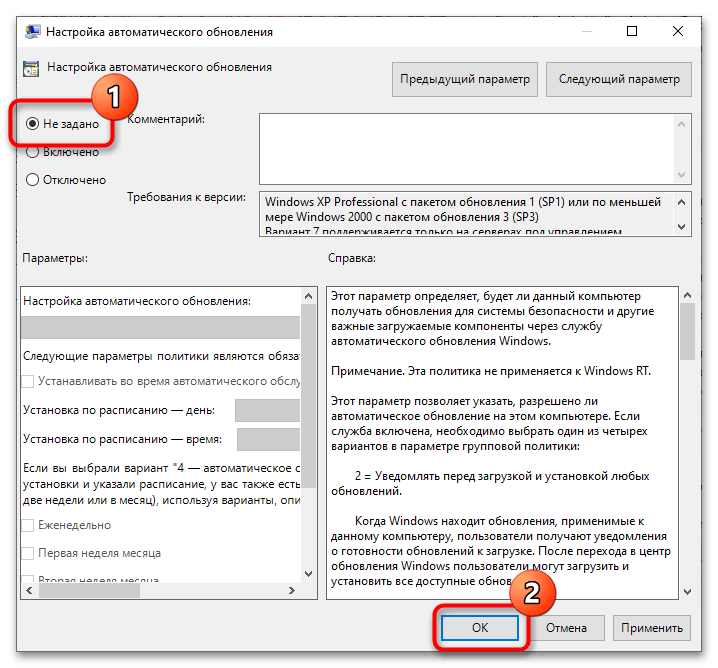
Сохраните настройки и перезагрузите компьютер.
Способ 3: Проверка службы обновления
Проверьте состояние службы, отвечающей за получение обновлений Windows. Она должна быть активной.
- Откройте оснастку управления службами, для чего в диалоговом окошке Win + R выполните команду
services.msc. - Отыщите в списке служб службу «Центр обновления Windows» и убедитесь, что она выполняется и имеет тип запуска «Автоматически» или «Вручную».
- В противном случае откройте «Свойства» службы двойным кликом и попробуйте ее запустить нажатием одноименной кнопки, изменив тип запуска на «Автоматически» или «Вручную».
- Аналогичным образом найдите в списке службу «Фоновая интеллектуальная служба передачи (BITS)» и запустите ее, если не запущена. Тип запуска этой службы выставьте «Автоматически».
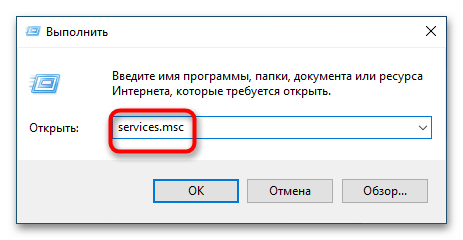
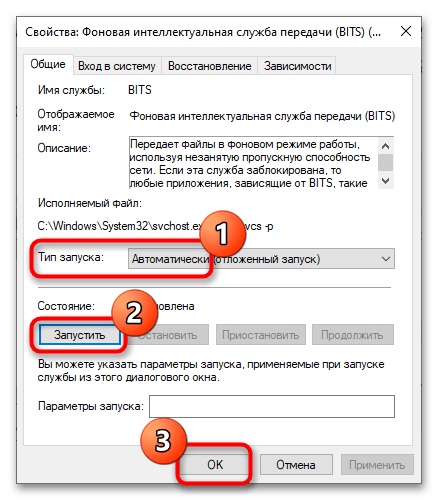
Способ 4: Проверка реестра
Для отключения автоматического обновления администраторы нередко применяют твик реестра. Проверьте указанный ниже ключ на предмет внесенных в него изменений.
- Откройте «Редактор реестра» командой
regeditв диалоговом окошке «Выполнить», вызванном нажатием комбинации клавиш Win + R. - Разверните в левой колонке ключ
HKLMSOFTWAREPoliciesMicrosoftWindowsWindowsUpdateAUи удалите из последнего подраздела все параметры. Это восстановит настройки обновления по умолчанию. - Перезагрузите компьютер.
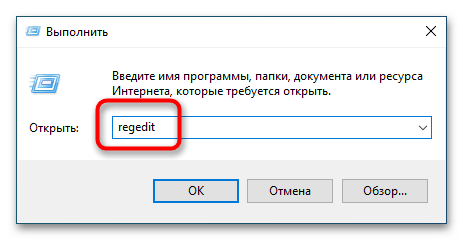
Способ 5: Откат к точке восстановления
Если вы не нашли подходящего решения, выполните откат Windows 10 к ближайшей точке восстановления. Эта операция восстанавливает некоторые системные файлы и реестр, а вместе с ним и измененные настройки, которые могли привести к появлению уведомления «Ваша организация отключила автоматические обновления».
Подробнее: Откат к точке восстановления в Windows 10
Еще статьи по данной теме: